Pilotare un drone è molto divertente e osservare il mondo dall'alto ti dà un grande senso di libertà. Quando utilizzi il tuo aereo come strumento di lavoro, però, le cose cambiano un po' e volare in regioni limitate a volte potrebbe essere difficile.
La tecnologia di geofencing di DJI rende più facile per i piloti di droni volare in sicurezza all'interno o intorno a siti sensibili come aeroporti e prigioni. Puoi pianificare facilmente le tue operazioni di volo utilizzando la mappa DJI GEO senza preoccuparti di violare le leggi.
Sbloccare alcune aree geofence è semplice grazie alla comoda procedura di richiesta online. A seconda del tipo di zona che stai tentando di sbloccare, questo può essere fatto dalle app DJI Fly/DJI Go o dalla pagina Web FlySafe di DJI, utilizzando procedure di sblocco automatico o sblocco personalizzato. Tuttavia, alcune aree geografiche limitate non possono essere sbloccate.
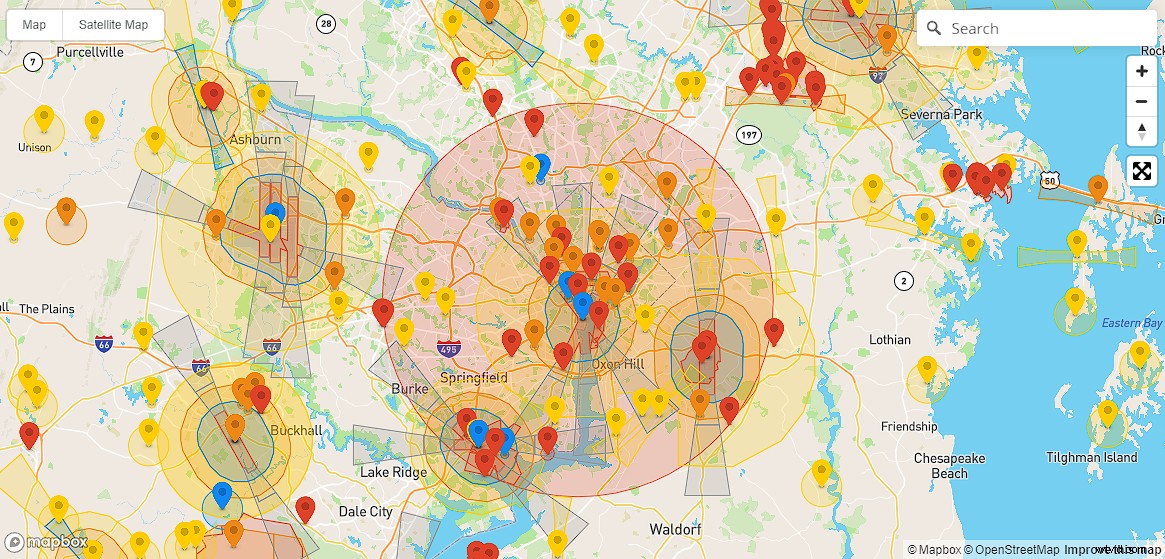
Oggi ti mostreremo come sbloccare il Geofencing sul tuo drone DJI, quindi nulla può impedirti di condurre le tue operazioni. Cominciamo!
Cos'è il geofencing?
Dobbiamo dare un'occhiata più da vicino a questo sistema per comprendere completamente l'argomento di oggi. DJI ha annunciato per la prima volta le No-Fly Zones nel 2013, poi, tre anni dopo, il sistema GEO, che era una versione più avanzata della tecnologia.
La determinazione dei piloti di droni a volare in modo sicuro e responsabile, con una guida dettagliata per capire dove possono farlo legalmente, è stata la forza trainante di questa innovazione.
La tecnologia Geofencing di DJI utilizza il GPS e altri segnali satellitari di navigazione per tenere il tuo drone fuori dalle zone di volo riservate come aeroporti, prigioni e altri luoghi in cui la sicurezza è un problema. I droni DJI non possono decollare o volare senza autorizzazione in alcune regioni, che sono indicate come "geofenced".
Per sbloccare il Geofencing è necessaria l'autorizzazione del governo locale, mentre alcune posizioni vitali richiedono misure aggiuntive. Dopo aver completato un'applicazione online, DJI ha semplificato la procedura, consentendo ai piloti professionisti di volare in aree sicure ricevendo tempestivamente i codici di sblocco.
Con GEO 2.0, i confini specificati si basano sull'allegato standard 14 dell'ICAO (Organizzazione per l'aviazione civile internazionale), che regola la sicurezza dello spazio aereo in prossimità delle piste degli aeroporti.
Il sistema GEO di DJI fornisce ai consumatori informazioni cruciali che consentono loro di prendere decisioni informate su dove possono volare in sicurezza. Tuttavia, il pilota deve essere consapevole e seguire le regole locali.
Stai cercando di volare in un'area geo-recintata?
Come abbiamo discusso in articoli precedenti, dovresti sempre ricontrollare che il volo di droni nella regione in cui desideri operare sia legale prima di procedere. Non fa differenza se tu fossi impiegato per volare in quella zona.
La responsabilità è tua di sapere se è legale volare lì.
Fortunatamente, puoi acquisire informazioni precise sull'area tramite immagini satellitari con Fly Safe Geo Map di DJI (link). Questa mappa non solo mostra le no-fly zone permanenti come prigioni e aeroporti, ma mostra anche importanti eventi temporanei come eventi negli stadi, incendi boschivi e altre emergenze.
In alcune aree sarai ancora in grado di volare, ma sullo schermo verrà visualizzato un avviso per avvisarti di potenziali rischi.
Capire le zone geografiche DJI
La recinzione GEO di DJI è suddivisa in un totale di 7 zone GEO, che vengono visualizzate con colori sulla mappa FlySafe. Diamo un'occhiata a cosa sono, ma prima permettetemi di ricordarvi di controllare il disegno qui sotto mentre leggete ogni spiegazione di GEO Zone.
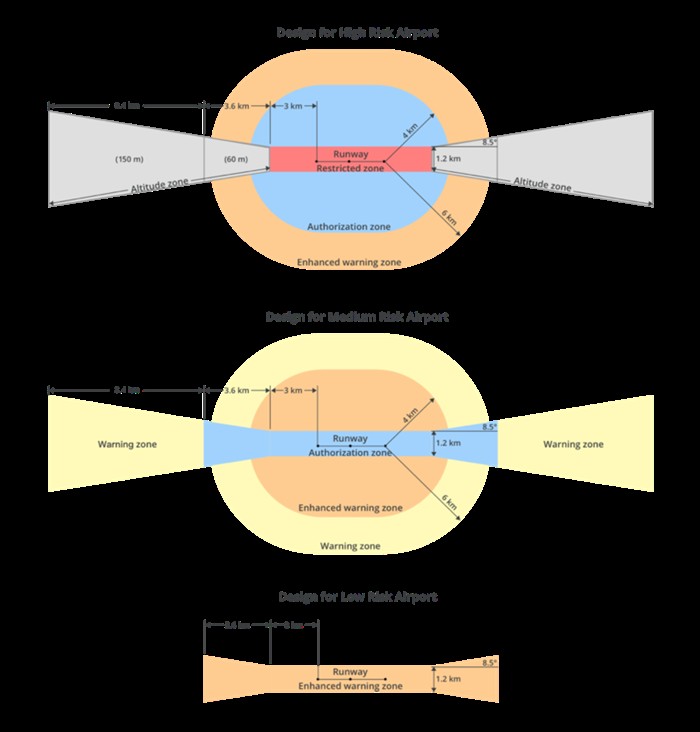
ZONE RISERVATE
Un avviso apparirà sullo schermo nelle zone con restrizioni, impedendo all'utente di volare. Se disponi dell'autorizzazione per operare in queste zone, devi inviare un'e-mail a [email protected] o completare la procedura online per ottenere l'accesso.
Queste aree sono le più restrittive e includono, ad esempio, le piste aeroportuali.
ZONE DI ALTITUDINE
Tipicamente, queste aree sono estensioni delle piste dell'aeroporto. Quando gli aerei con equipaggio scendono per atterrare, volano a bassa quota in queste zone di altitudine, motivo per cui i droni devono rispettarle. In caso contrario, potrebbero causare una collisione.
Negli aeroporti ad alto rischio, i droni hanno un limite di altezza di 162 piedi (60 metri) di 2,1 miglia (3,4 km) in linea retta dalla pista e un limite di altezza di 492 piedi (150 metri) di 5,2 miglia (8,4 km) in linea retta partendo dall'area della zona altimetrica precedente (controllare l'immagine sopra per una migliore comprensione).
Verrà visualizzato un avviso nell'app DJI quando si entra in una zona di altitudine e l'altezza di volo dell'utente sarà limitata.
ZONE AUTORIZZATE
A seconda del livello di rischio dell'aeroporto, la zona di autorizzazione varierà. Prendendo ad esempio gli aeroporti, negli aeroporti ad alto rischio è l'area circostante la pista. Negli aeroporti a basso rischio, invece, è solo l'area della pista.
L'utente riceve un avviso in queste zone, il volo è limitato per impostazione predefinita e per essere sbloccato deve essere autorizzato con un account verificato da DJI.
ZONE DI AVVISO
Nella mappa FlySafe GEO di DJI, le zone di avviso possono essere attivate e disattivate. Queste zone normalmente circondano i confini definiti delle zone di autorizzazione, preceduti da una zona di allerta rafforzata. Un esempio è lo spazio aereo di Classe E.
Quando l'utente entra in una zona di avviso, sullo schermo viene visualizzato un messaggio.
ZONA DI AVVISO MIGLIORATA
Sulla mappa GEO, le zone di avvertimento avanzate, come le zone di avvertimento, possono essere attivate e disattivate. Negli aeroporti ad alto e medio rischio, queste regioni spesso precedono le zone di allerta. Tuttavia, possono delineare l'area della pista negli aeroporti a basso rischio.
Dovrai sbloccare queste regioni nello stesso modo in cui hai fatto la zona di autorizzazione, ma non avrai bisogno di un account verificato da DJI per farlo.
ZONE NORMATIVE LIMITATE
Queste sono regioni severamente vietate a causa di normative locali che non possono essere sbloccate. Prigioni, campi militari, edifici governativi e luoghi simili sono solo alcuni esempi di zone soggette a restrizioni normative.
ZONE CONSIGLIATE
Ho cercato una zona consigliata, ma non l'ho trovata. Secondo DJI, queste zone sono visualizzate in verde sulla mappa GEO e dovremmo sceglierle per le nostre disposizioni di volo.
Procedure di sblocco del Geofence
Ogni zona, come abbiamo visto nella parte precedente, ha il proprio insieme di condizioni per sorvolarla. Per poter volare in regioni specifiche, come le zone riservate, devi prima sbloccarle. Tuttavia, potremmo temporaneamente auto-autorizzare i voli nella maggior parte di queste zone utilizzando il comodo sistema di DJI.
Con una richiesta online e la verifica dell'autorizzazione, è possibile sbloccare le posizioni ad alto rischio. La procedura di creazione di una richiesta di sblocco richiede un po' più di tempo, ma qualsiasi pilota, principiante o esperto, dovrebbe trovare il sistema abbastanza semplice.
Per sbloccare il tuo drone per volare in una zona GEO, ci sono due procedure di sblocco , a seconda del tipo di zona.
- Autosblocco.
- Sblocco personalizzato.
Sblocco automatico
Questo tipo di sblocco funziona per aree che possono essere sbloccate automaticamente, come le zone di autorizzazione, che richiedono solo all'utente di avere un account DJI per verificare la propria identità.
Segui questi passaggi per sbloccare automaticamente il tuo drone nell'app DJI :
- Quando decollo all'interno o in prossimità di una zona di autorizzazione, riceverai un avviso di restrizione del volo che verrà visualizzato nell'app DJI (sia DJI Go che DJI Fly).
- Tocca Sì e scegli "Telefono (SMS)" per la verifica.
- Una volta completata la procedura di verifica, tocca il pulsante di conferma per sbloccare la Zona di autorizzazione.
- Assicurati che la licenza di sblocco appaia sulla tua app.
In alternativa, puoi sbloccare automaticamente il tuo drone sul sito web di DJI :
- Vai al sito Web ufficiale FlySafe di DJI. Tocca/fai clic su questo collegamento.
- Visita la sezione di sblocco automatico (o tocca/fai clic su questo link)
- Scegli una zona da sbloccare e il modello del prodotto.
- Inserisci il numero di serie del drone e compila la verifica dell'identità.
- Una volta completata la verifica, avvia l'app e scarica la licenza di sblocco.
Sblocco personalizzato
Se disponi già dell'autorizzazione per operare in una zona con restrizioni, puoi elaborare uno sblocco personalizzato sul sito Web ufficiale di DJI.
Dai un'occhiata a questi passaggi per completare il processo:
- Vai al sito web di DJI FlySafe.
- Seleziona l'area dei voli pianificati.
- Inserisci il numero di serie del tuo drone.
- Invia la documentazione che mostri la prova della tua autorizzazione a volare nella zona prescelta.
- Aspetta l'approvazione, che arriverà in un'email.
- Avvia l'app e scarica la licenza di sblocco.
Nota: La documentazione richiesta può variare a seconda della zona selezionata e dell'operazione di volo.
Download della licenza in DJI Go
Quando la tua richiesta di sblocco è stata approvata, la licenza deve essere scaricata prima di volare.
Ecco una guida su come farlo in DJI Go app:
- Collega l'aereo e il dispositivo, quindi avvia l'app.
- Vai alla vista fotocamera e seleziona Impostazioni generali.
- Tocca su Sblocco licenza.
- Tocca "App" e "Sincronizza" per scaricare la tua licenza.
- Tocca "Importa in aereo" per aggiornare la licenza del tuo drone.
- Tocca "aereo" e poi "Sincronizza".
- Attiva o disattiva la licenza.
- Una volta abilitata la licenza di sblocco, la zona di volo sbloccata verrà mostrata nell'app.
- Disattiva prima la licenza se devi volare al di fuori della zona.
Nota: Puoi controllare la cronologia di sblocco andando alla schermata iniziale, Io, Altro e Le mie applicazioni sblocco NFZ. Tocca Aggiorna per aggiornare l'elenco all'ultima versione.
Come sbloccare le zone GEO
Zona di allerta migliorata
Questo è il tipo più semplice di zona da sbloccare. L'unico criterio è che tu "accetta di assumerti la completa responsabilità del tuo volo in questa zona". Quando il tuo drone entra in questa regione, apparirà un messaggio di sicurezza e ti sarà permesso di volare dopo aver accettato l'accordo.
Zona di autorizzazione
Segui le cinque procedure descritte nella sezione "Sblocco automatico" di questa guida per volare nelle zone di autorizzazione.
Zona Riservata
Per sbloccare una zona riservata, dovrai presentare l'autorizzazione a DJI. Usa il seguente indirizzo email a tale scopo:[email protected]
Zone di altitudine
Non c'è modo di sbloccare questi tipi di zone, quindi dovrai pianificare qualsiasi operazione in esse in base ai limiti di volo stabiliti.
Zone regolamentari
Queste aree regolamentate non possono essere sbloccate.
Come sbloccare il tuo drone nell'app DJI Fly
Finora, abbiamo visto come sbloccare il tuo drone utilizzando l'app DJI Go scaricando la licenza e il sito Web ufficiale di DJI FlySafe. Ora ti insegnerò come utilizzare DJI Fly per sbloccare il tuo aereo in modo da poterlo operare in zone GEO.
Segui questi passaggi prima di iniziare :
- Accendi il drone e il telecomando, assicurandoti che siano collegati tra loro e pronti per funzionare.
- Assicurati di utilizzare il firmware e la versione DJI Fly più recenti, assicurandoti che FlySafe sia aggiornato.
- L'indicatore satellitare dell'aeromobile dovrebbe visualizzare un minimo di 10.
- Devi essere connesso a Internet con un buon segnale.
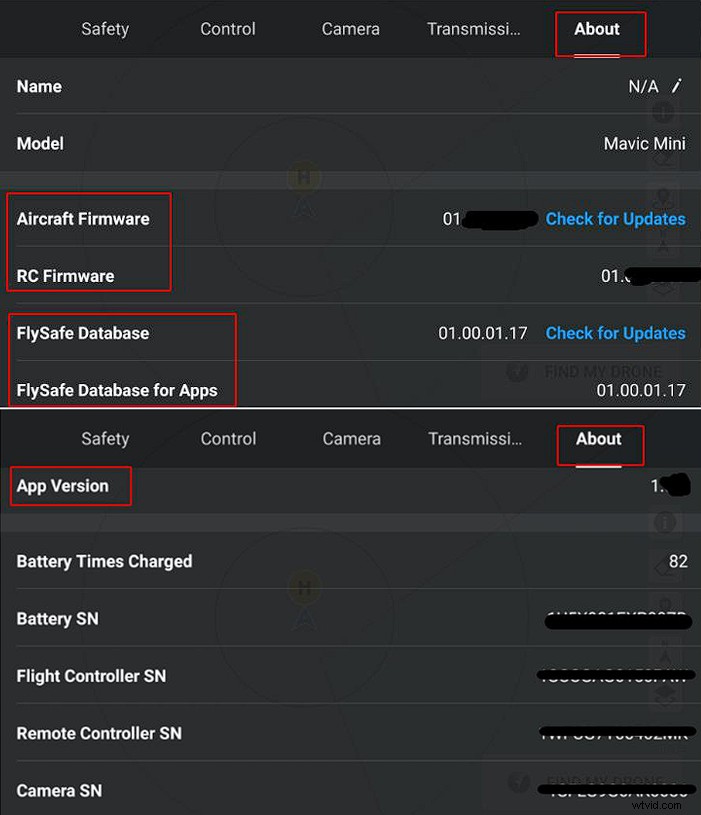
Una volta completati questi controlli, è il momento di sbloccare il tuo drone in DJI Fly :
- Nell'app DJI Fly , vai al tuo profilo e accedi al tuo account DJI (quello che hai utilizzato per inviare la richiesta di sblocco personalizzato sul sito web FlySafe, come abbiamo fatto in "Sblocco personalizzato ” sezione).
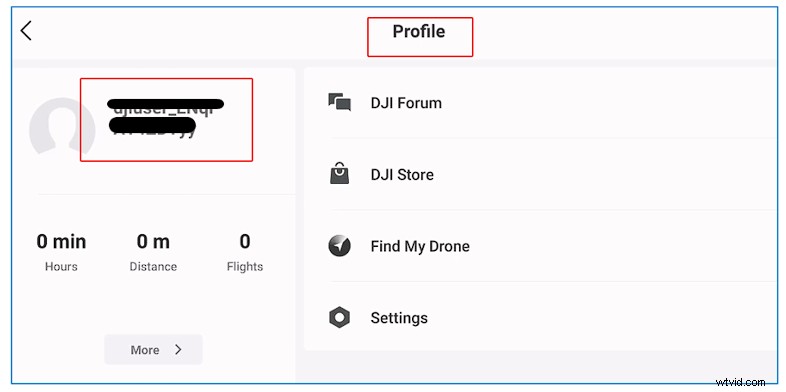
2. Nella vista fotocamera, tocca i puntini di sospensione (... ) che si trova nella parte in alto a destra dello schermo.
3. Nella scheda Sicurezza, tocca Sblocca zona GEO
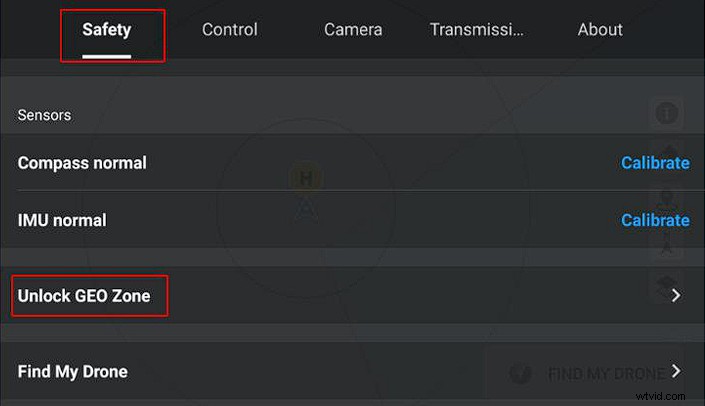
4. In "Licenze di sblocco account ”, tocca “Importa su aeromobile ” accanto a “Controllore di volo SN " testo. Una notifica che dice "Licenza importata con successo ” apparirà.
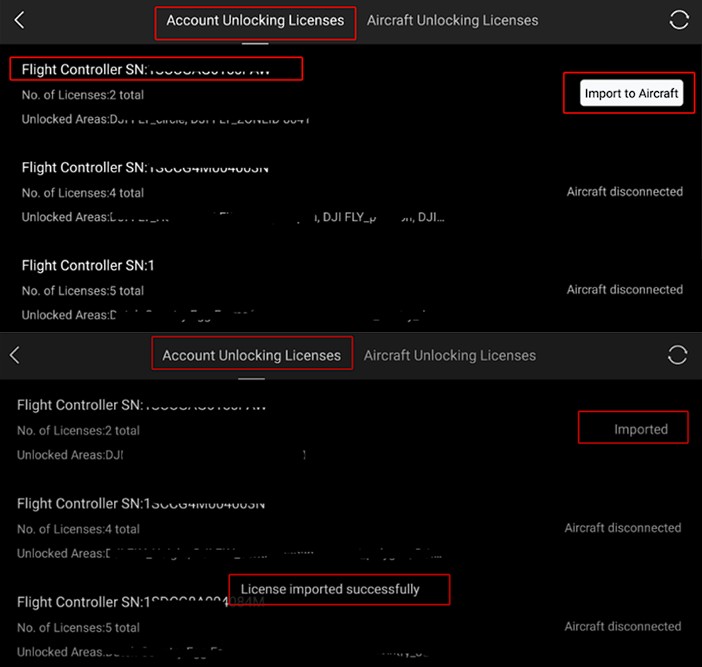
5. Tocca la sezione "Licenze di sblocco di aeromobili " e fai scorrere l'interruttore accanto a "DJI Fly_circle ”.

6. Tocca le due opzioni nelle finestre che dicono "conferma le seguenti affermazioni ' e tocca 'Accetto '.
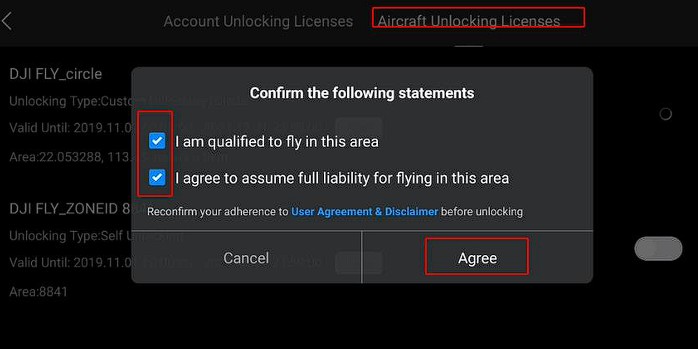
7. Nel punto in cui hai attivato l'interruttore, ora apparirà come attivo in blu.
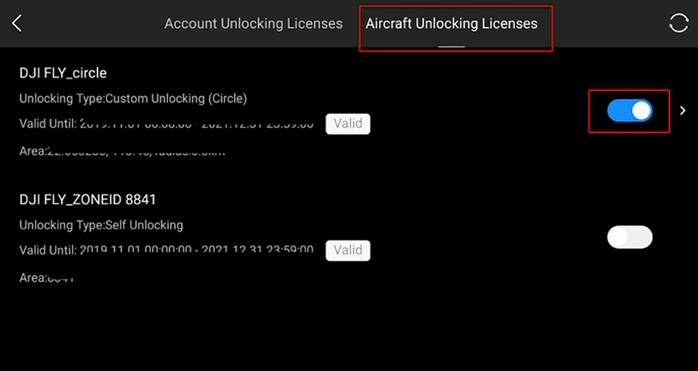
8. Quando hai attivato il pulsante di sblocco, ora dovresti vedere un cerchio viola sulla mappa che indica l'area sbloccata. In basso a sinistra dello schermo, puoi vedere i dettagli della licenza.
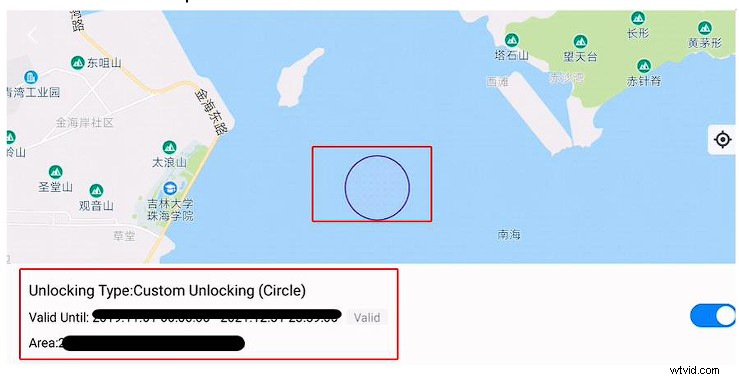
9. Nella vista della telecamera, con l'aereo all'interno della regione sbloccata, dovresti vedere un messaggio che dice "decollo consentito ” nell'angolo in alto a sinistra.
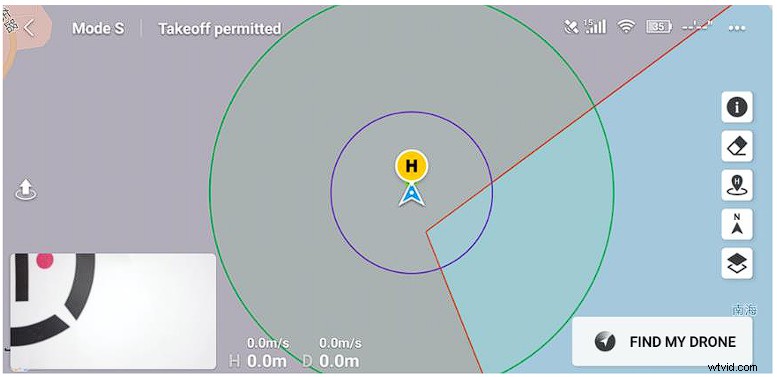
10. Verifica "Altitudine massima " e "Distanza massima ” dell'area che hai sbloccato, che verrà visualizzata in un cerchio verde. Per fare ciò, vai alle impostazioni toccando i tre punti situati nell'angolo in alto a destra dello schermo. Verrà visualizzato nella scheda Sicurezza in "Protezione volo .'
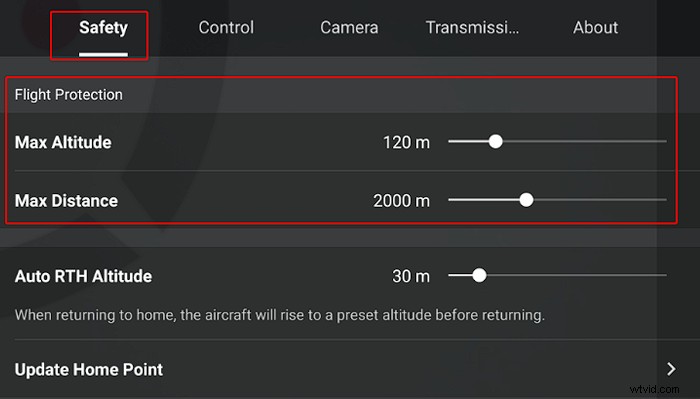
Nota: Puoi salvare un massimo di cinque licenze di sblocco. Nella scheda Sicurezza, rimuovi tutte le licenze non necessarie per aggiungerne altre.
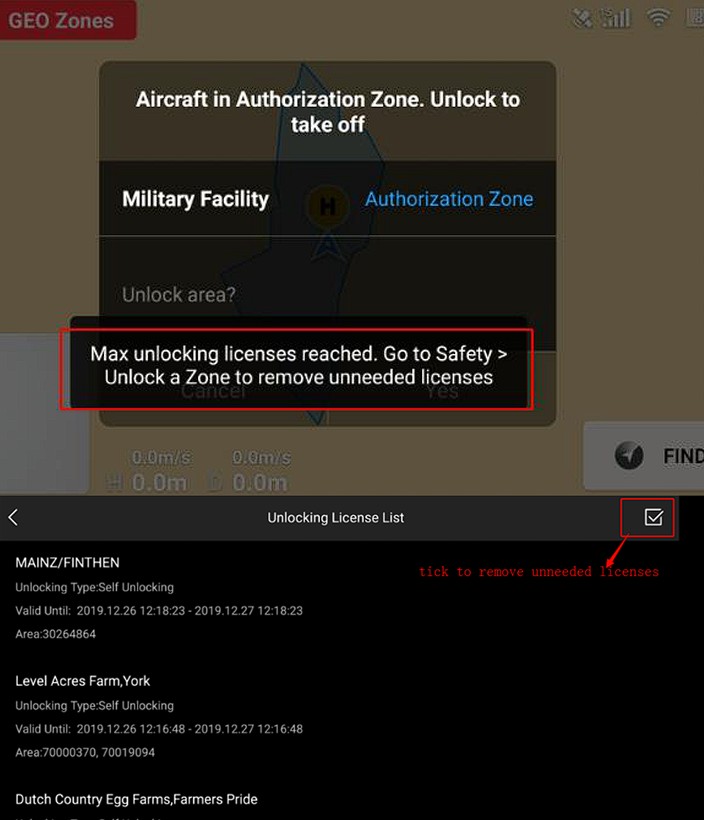
Risoluzione dei problemi di sblocco della zona GEO
Come ogni software o modulo di richiesta online, le procedure DJI FlySafe possono causarci qualche problema. In questa sezione daremo un'occhiata ad alcune cose che possiamo fare per assicurarci che il nostro drone venga sbloccato per volare in qualsiasi zona GEO.
Sblocco fallito
- Se il tuo drone non si sblocca, assicurati che il firmware sia sul drone che sul telecomando sia aggiornato e che l'app DJI GO o DJI Fly esegua l'ultima versione. In caso contrario, il drone potrebbe non essere in grado di decollare.
- Se il firmware del drone è stato aggiornato, collega l'aeromobile all'app Fly (DJI Go o DJI Fly), quindi accedi all'account utilizzato per inviare l'applicazione di sblocco. La licenza di sblocco può quindi essere scaricata.
- Assicurati che il tuo dispositivo sia connesso a Internet e che la connessione sia forte e stabile.
- Prova il processo per preparare di nuovo il tuo drone a volare. Ciò comporta l'accensione del velivolo e del telecomando, nonché il collegamento all'app Fly sul tuo dispositivo.
Soluzioni alternative
- A volte, l'account potrebbe non connettersi correttamente a Internet. Se ritieni che ciò possa causare problemi, esci e accedi al tuo account DJI.
- Accendi e spegni il drone con il dispositivo mobile.
- Chiudi l'applicazione Fly, collega e scollega il cavo USB dal dispositivo ed esegui nuovamente l'applicazione.
- Disinstalla e reinstalla l'app.
- Se i problemi persistono, forse il tuo dispositivo non funziona correttamente. Prova a utilizzare un altro telefono o tablet.
Hai ancora problemi? Contatta DJI
Se nessuno dei nostri suggerimenti ha funzionato, contatta DJI per chiedere aiuto. Queste sono le informazioni di cui avranno bisogno:
- Un video clip dello schermo del tuo dispositivo quando tenti di sbloccare il tuo drone, dall'inizio alla fine. Se il tuo telefono non dispone di una funzione di registrazione dello schermo, puoi scaricare un'app gratuita per farlo.
- Uno screenshot del tuo dispositivo che dimostra che eri connesso al tuo account DJI quando hai tentato di sbloccare il tuo drone.
- Le attuali coordinate di volo come si vede in uno screenshot.
- Uno screenshot che mostra che il drone è collegato correttamente all'app e che sei nella sezione giusta:Impostazioni generali> Elenco di sblocco-APP/Aeromobile.
- Ancora una volta, mentre il drone è connesso all'app, fai uno screenshot della "pagina Informazioni":Impostazioni generali> Controller Informazioni sul volo SN.
- Come mostrato nell'app, uno screenshot che mostra la no-fly zone.
- Il modello specifico del tuo dispositivo, nonché il sistema operativo e la versione.
Per oggi è tutto, pilota. A questo punto, dovresti essere in grado di gestire da solo lo sblocco della zona GEO.
Stai ancora cercando maggiori informazioni? C'è molto di più da dove viene questo se continui a navigare su Droneblog!
